Смена vpn на пк
Бесплатные VPN для ПК
BroVPN
BroVPN — это программа для Windows, позволяющая получить доступ к сайтам, не смотря на блокировку со стороны надзорных органов. Подменяет IP адрес и шифрует соединение. Есть бесплатный и платный тариф.
Для того чтобы скачать бесплатный VPN клиент, нужно пройти простую регистрацию на сайте: https://brovpn.io. В личном кабинете вы найдёте ссылку для скачивания программы.
При установке на ПК бесплатного VPN клиента нужно в обязательном порядке установить дополнительный драйвер для сетевой карты.

После установки войдите в программу используя данные введённые при регистрации. В трее можно найти значок программы, нажав на который правой кнопкой мыши можно включить или отключить защищенное соединение.

В личном кабинете на сайте с премиум тарифом можно выбрать страну подключения. В бесплатной версии страна выбирается рандомно системой,чтобы снизить нагрузку на сервера.

В бесплатной версии есть ограничение по скорости интернета, однако этого достаточно чтобы посещать большинство сайтов. Ниже скриншот тестирования скорости интернета через этот VPN клиент для компьютера в бесплатной версии. Сам я при этом находился в Краснодаре.

ZenMate VPN
Отличный VPN клиент со всеми возможными плюшками, имеет сервера в 30 странах. Можно пользоваться бесплатно без ограничений в течение недели, потом нужно будет переходить на один из платных тарифов.
Для установки переходите на сайт программы: zenmate.com и выбираете: «Бесплатно проверить в течение 7 дней».

После скачивания и установки пройдите регистрацию прямо в программе, используя действующий почтовый ящик. На него придет ссылка для подтверждения. Далее войдите используя свои данные.

VPN Windscribe
Легко открывает заблокированные сайты, шифрует передаваемую информацию, имеет встроенную функцию блокировщика рекламы. Имеется интегрированный Фаервол, с помощью которого можно запретить все соединения в обход VPN клиента. Имеет расширения к Chrome для смены IP в браузере.
Для установки этого бесплатного VPN на компьютер перейдите на сайт: windscribe.com, скачайте файл для вашей операционной системы, поддерживаются: Windows, MacOS, Linux.

Можете сразу зарегистрироваться на сайте и при первом запуске VPN ввести свои регистрационные данные. После регистрации вам будет доступно в бесплатном плане 2 Гб трафика в месяц, а если подтвердите адрес электронной почты, будет выделено 10 Гб в месяц.
Интерфейс программы достаточно простой и понятный, имеет встроенный список стран с серверами, в бесплатном варианте ограничен количеством.

В личном кабинете на сайте есть дополнительные настройки по блокировке рекламы, подозрительных новостей и т.п. Можно создавать Чёрные и Белые списки сайтов.
Что же касается скорости соединения, то она вполне приемлема для бесплатной версии. Измерялась через Франкфурт на Майне (Германия)

VPN для ПК Speedify
Уникальные технологии Speedify позволяют добиться максимально быстрого защищённого интернет соединения. В бесплатном варианте без регистрации предоставляют 5 Гб трафика ежемесячно без ограничения скорости. Подойдет не только для просмотра запрещенных сайтов, но и для игр. Имеет более 30 серверов для подключения.

Скачать можно с сайта разработчика: speedify.com. При установке необходимо согласится на обновление сетевых драйверов. Интерфейс VPN клиента простой и дружелюбный, разобраться не составит труда.

ZenVPN
Замыкает пятёрку бесплатных VPN для ПК — ZenVPN. Не требует настроек, можно использовать сразу после установки. Скачать можно отсюда: zenvpn.net.

Приложение обеспечивает безопасное Wi-Fi соединение, позволяет обходить блокировку сайтов. Для высокоскоростного VPN соединения используется технология динамического выделения канала.
Ограничение бесплатной версии 250 Мб в сутки, этого вполне достаточно, чтобы посидеть в социальных сетях и побродить по сайтам.
Бесплатная установка VPN на компьютер
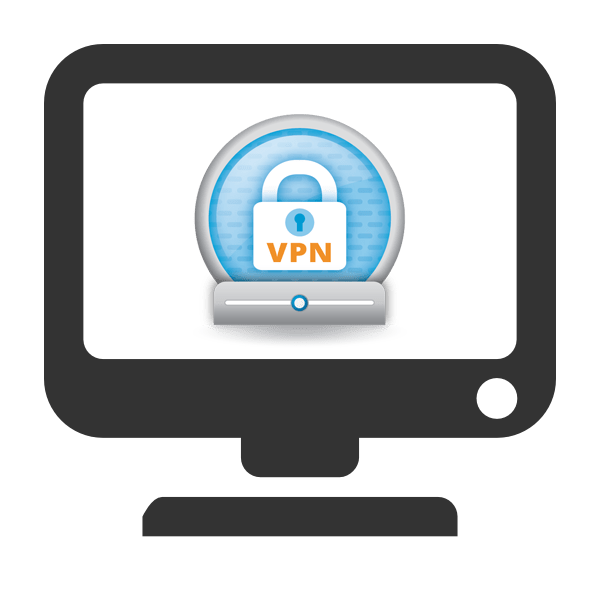
VPN (виртуальная частная сеть) чаще всего используется обычными пользователями чтобы получить доступ к заблокированным сайтам или изменить IP-адрес для других целей. Установка такого соединения на компьютер возможна четырьмя различными методами, каждый из которых подразумевает выполнение определенного алгоритма действий. Давайте разберем каждый вариант подробно.
Устанавливаем бесплатный VPN на компьютер
В первую очередь рекомендуем определиться с целью, ради которой производится инсталляция VPN на компьютер. Обычное расширение для браузера поможет обойти простую блокировку, программа же позволит запустить какой-либо другой софт, работающий через интернет. Далее уже выбирайте наиболее подходящий метод и следуйте приведенным инструкциям.
Способ 1: Стороннее программное обеспечение
Существует бесплатное ПО, позволяющее настроить VPN-подключение. Все они работают примерно по одному и тому же принципу, однако имеют различный интерфейс, количество сетей и ограничения по трафику. Давайте разберем данный способ на примере Windscribe:
- Перейдите на официальную страницу программы и скачайте ее, нажав на соответствующую кнопку.
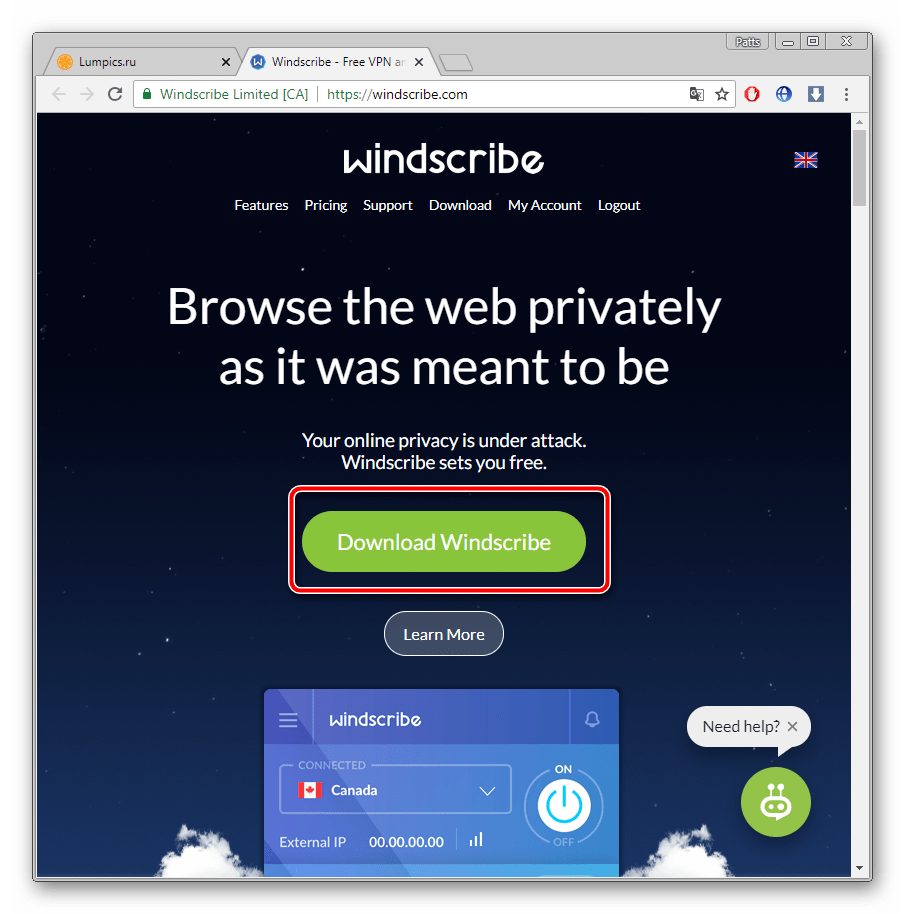
Определитесь с вариантом установки. Обычному юзеру лучше всего будет выбрать «Экспресс установка», чтобы не указывать дополнительные параметры.
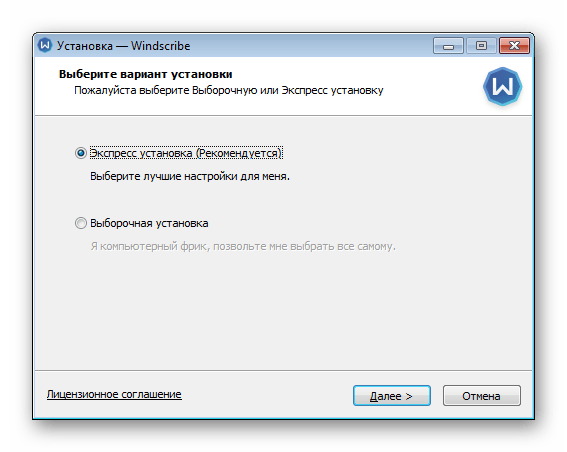
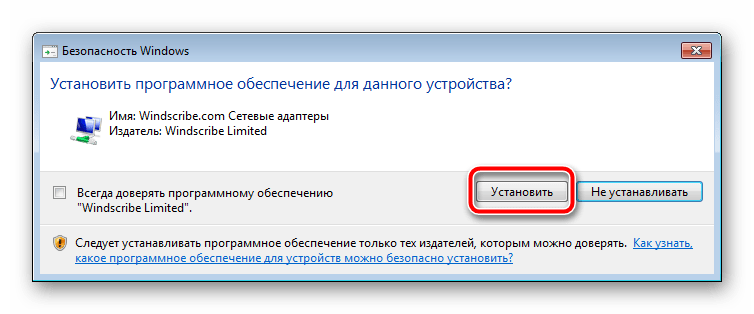
Дождитесь завершения процесса, после чего запустите программу.
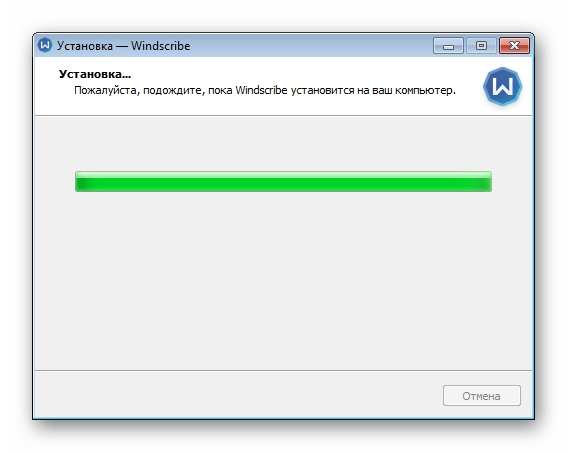
Войдите в свой профиль, если создали его ранее или перейдите к созданию нового.
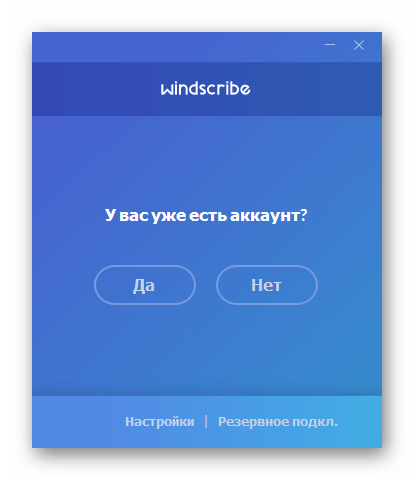
Вам потребуется заполнить соответствующую форму, где достаточно будет лишь указать имя пользователя, пароль и электронную почту.
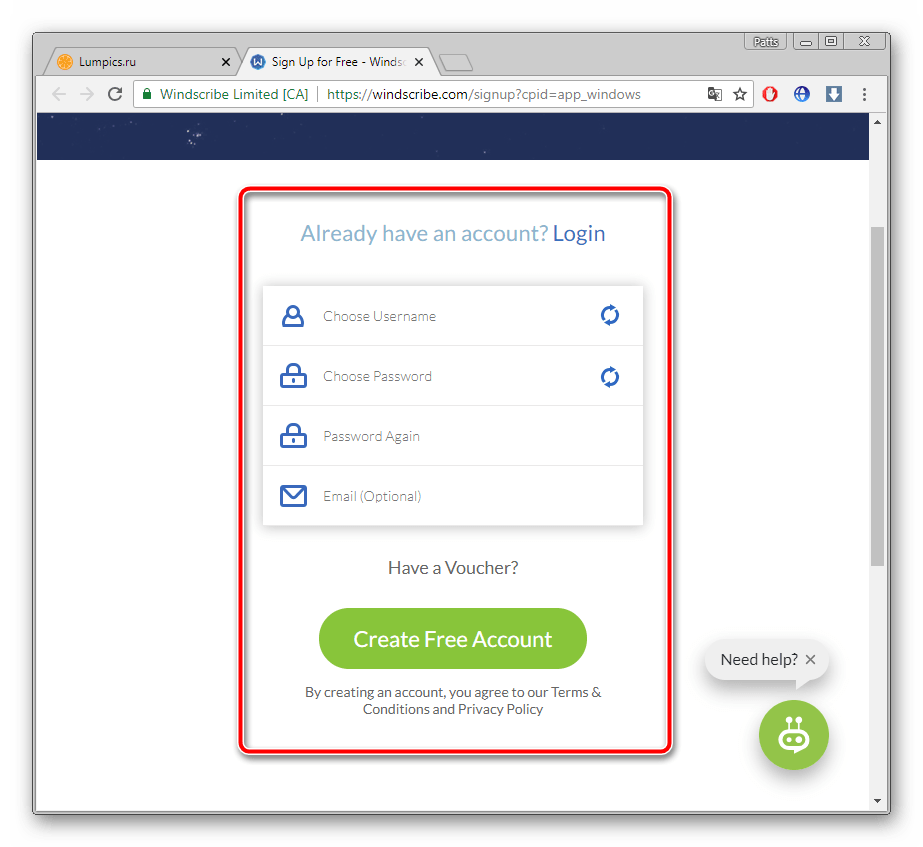
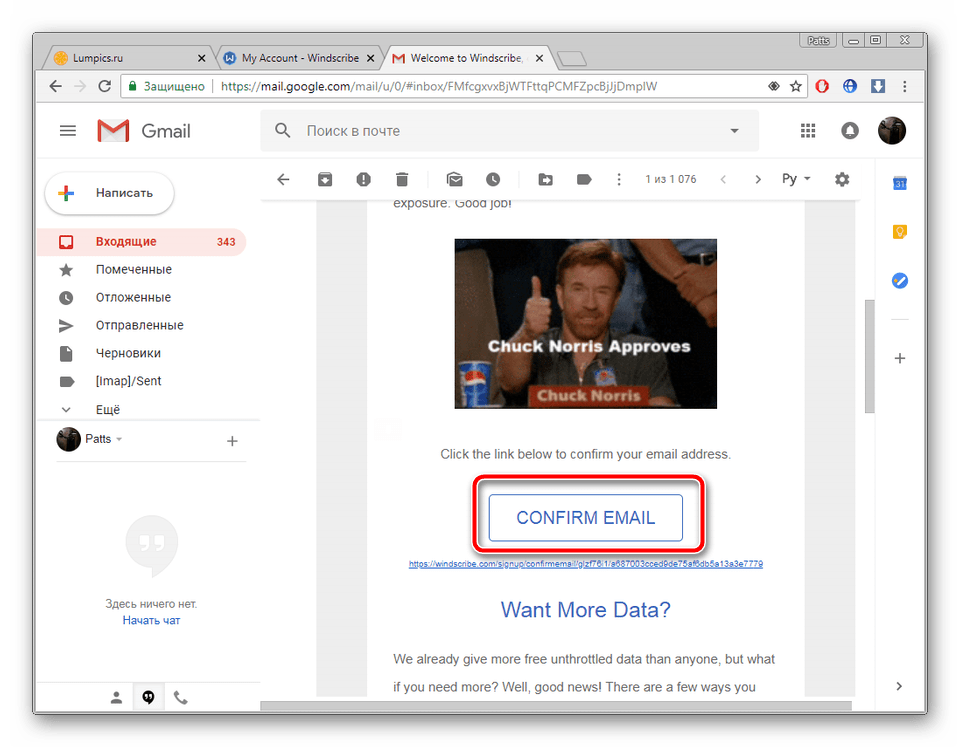
Произведите вход в программу и запустите режим VPN-соединения.
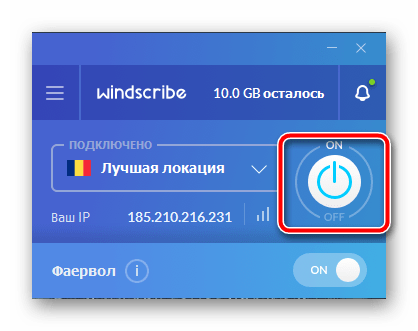
Откроется окно настройки сетевого размещения. Здесь следует указать «Домашняя сеть».
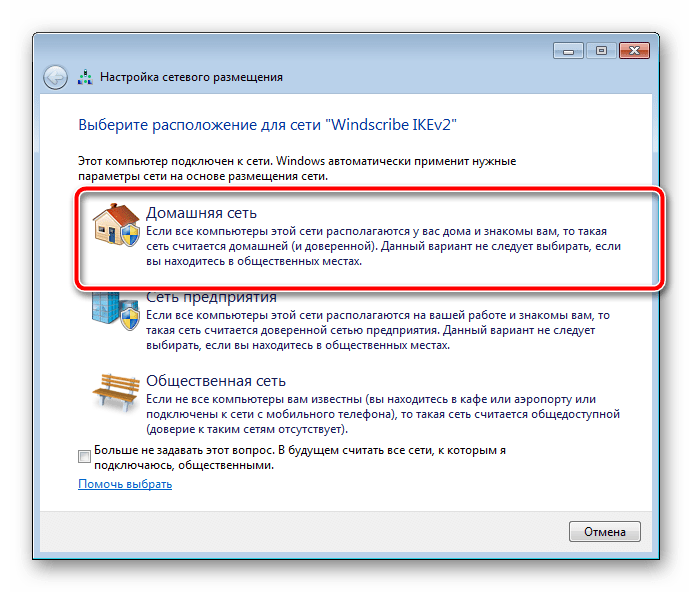
Осталось только указать удобную локацию или оставить IP-адрес по умолчанию.
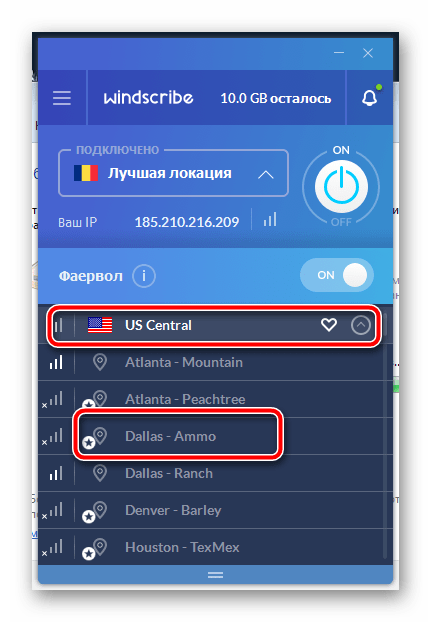
У большинства бесплатных программ, создающих VPN-соединение, имеются ограничения по трафику или локациям, поэтому после тестирования софта стоит задуматься о покупке полной версии или приобретении подписки, если планируется задействовать его часто. С другими представителями подобного ПО читайте в другой нашей статье по ссылке ниже.
Способ 2: Расширения для браузера
Как уже было сказано выше, обойти блокировку сайтов можно и с помощью обычного расширения для браузера. Кроме этого данный метод является самым простым, а все действия выполняются буквально за несколько минут. Давайте рассмотрим установку расширения на примере Hola:
- Перейдите в магазин Google и введите в поиске необходимое название расширения. Этот магазин работает не только для Google Chrome, но и для Яндекс.Браузер, Vivaldi и других браузеров на движках Chromium, Blink.
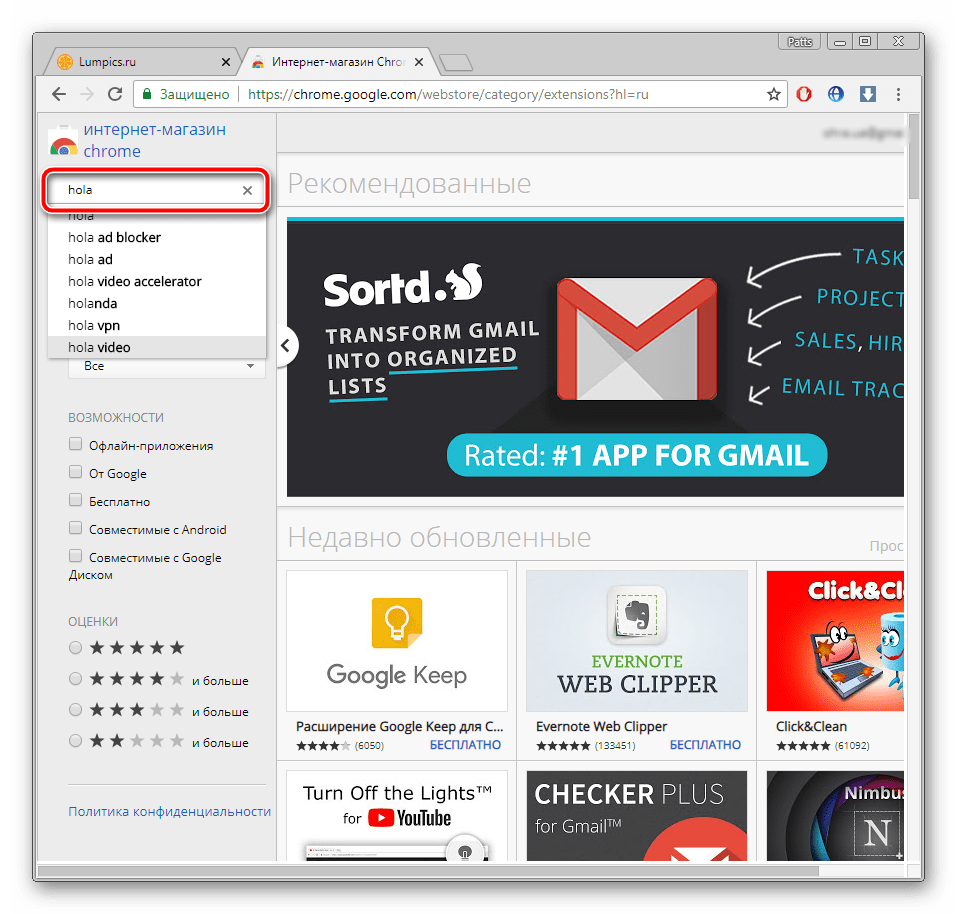
В списке показанных результатов найдите подходящий вариант и нажмите на «Установить».
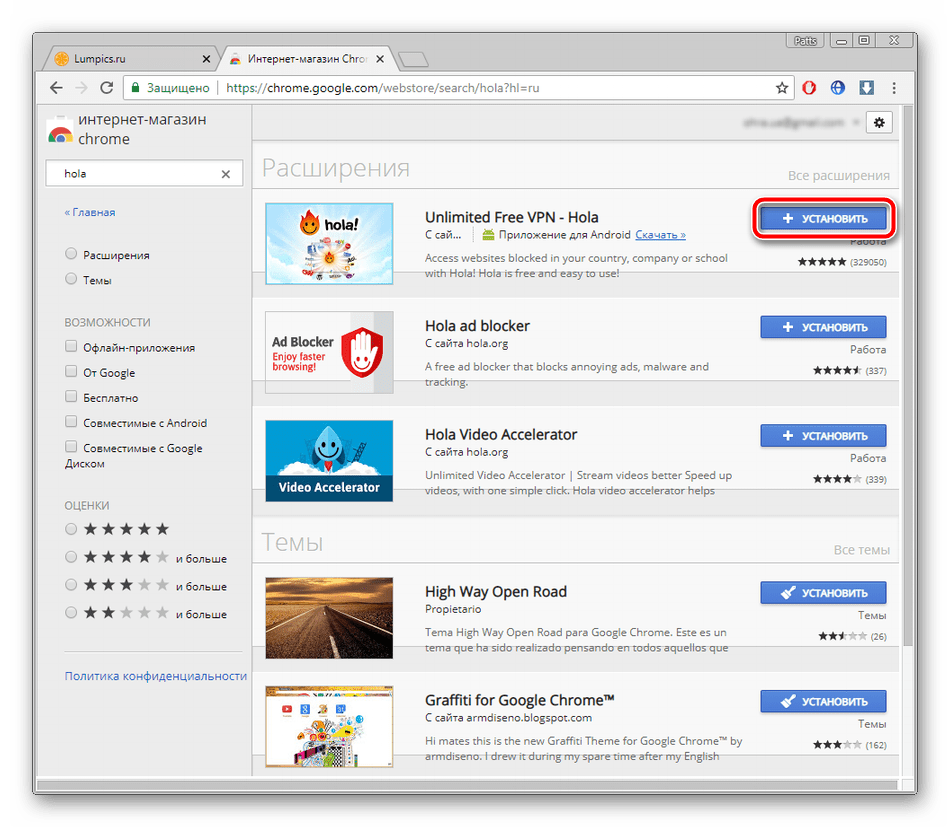
Выскочит окно с уведомлением, в котором следует подтвердить свое действие.
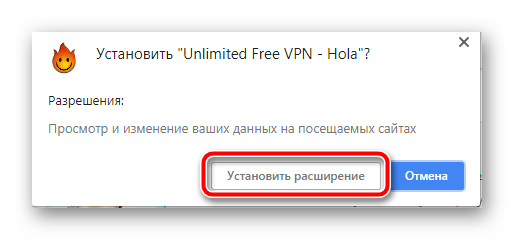
После инсталляции Hola во всплывающем меню выберите одну из доступных стран и переходите на желаемый сайт.
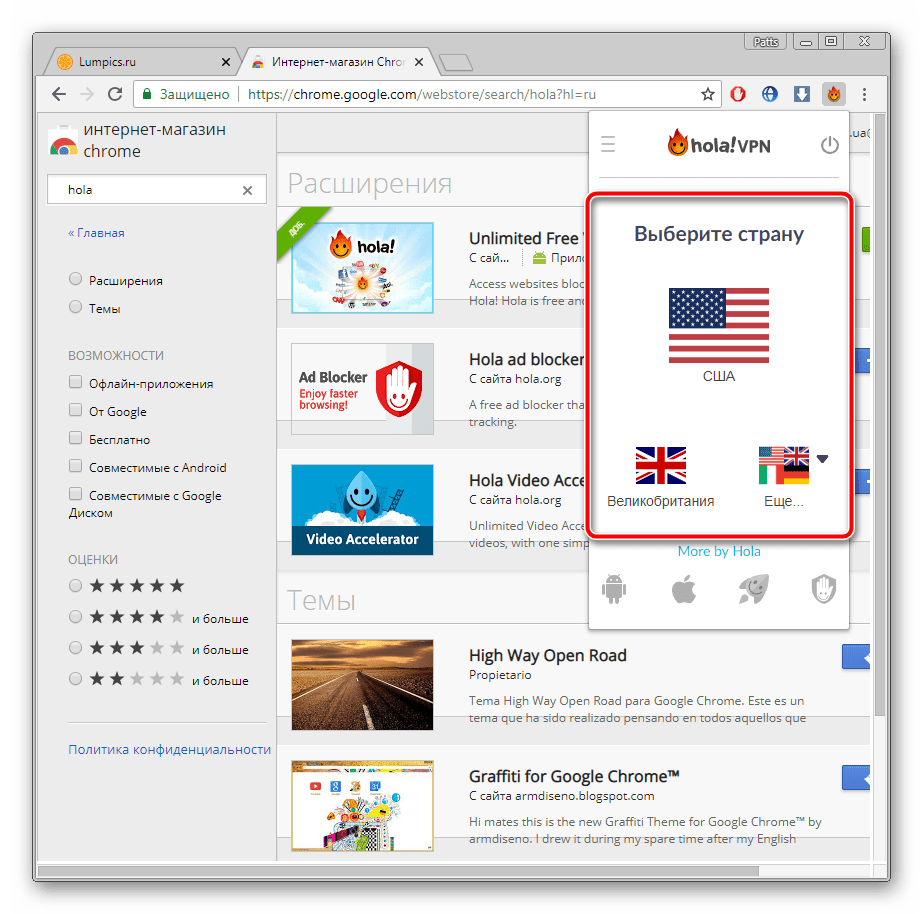
Кроме этого Хола самостоятельно подбирает список популярных страниц в вашей стране, перейти к ним можно прямо из всплывающего меню.
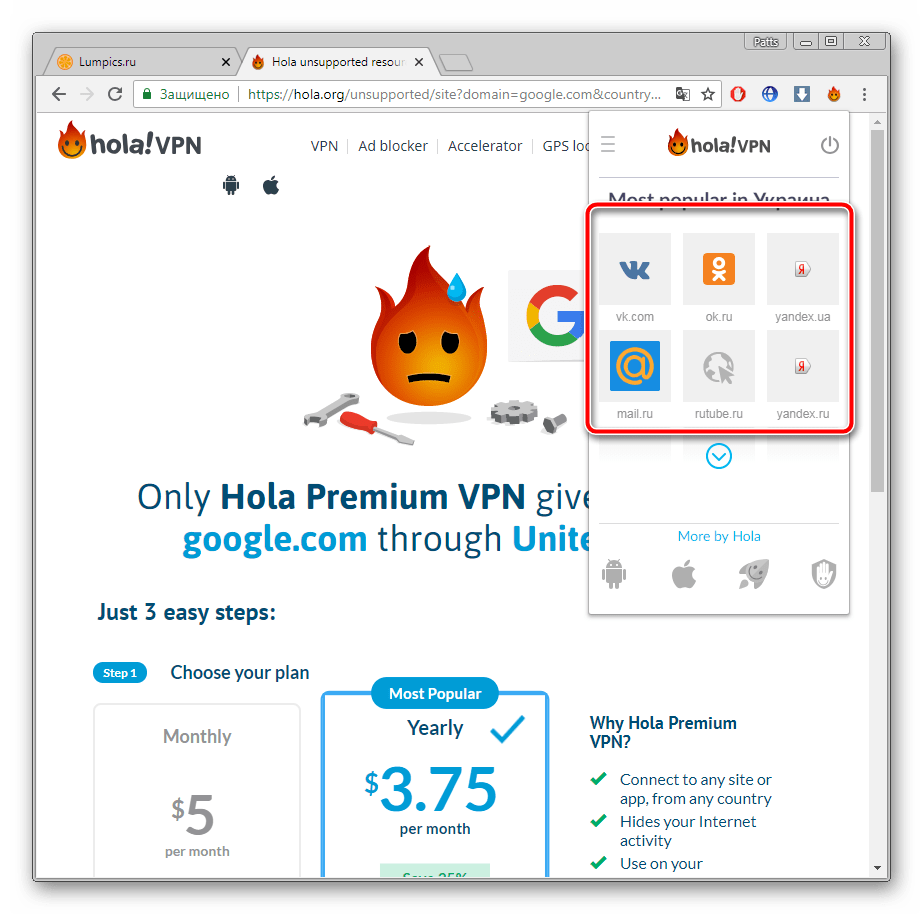
Существует большое количество других платных и бесплатных расширений для браузера. Знакомьтесь с ними детально в другом нашем материале, который вы найдете по ссылке ниже.
Способ 3: Браузер Tor
Одним из лучших решений сохранения анонимности в сети является браузер Tor, помимо всего, предоставляющий доступ к псевдодомену верхнего уровня .onion. Работает он по принципу создания цепочки из адресов, через которые проходит сигнал от пользователя к интернету. Звеньями в цепи выступают активные пользователи. Инсталляция данного веб-обозревателя происходит следующим образом:
- Перейдите на официальный сайт браузера и нажмите на кнопку «Download».
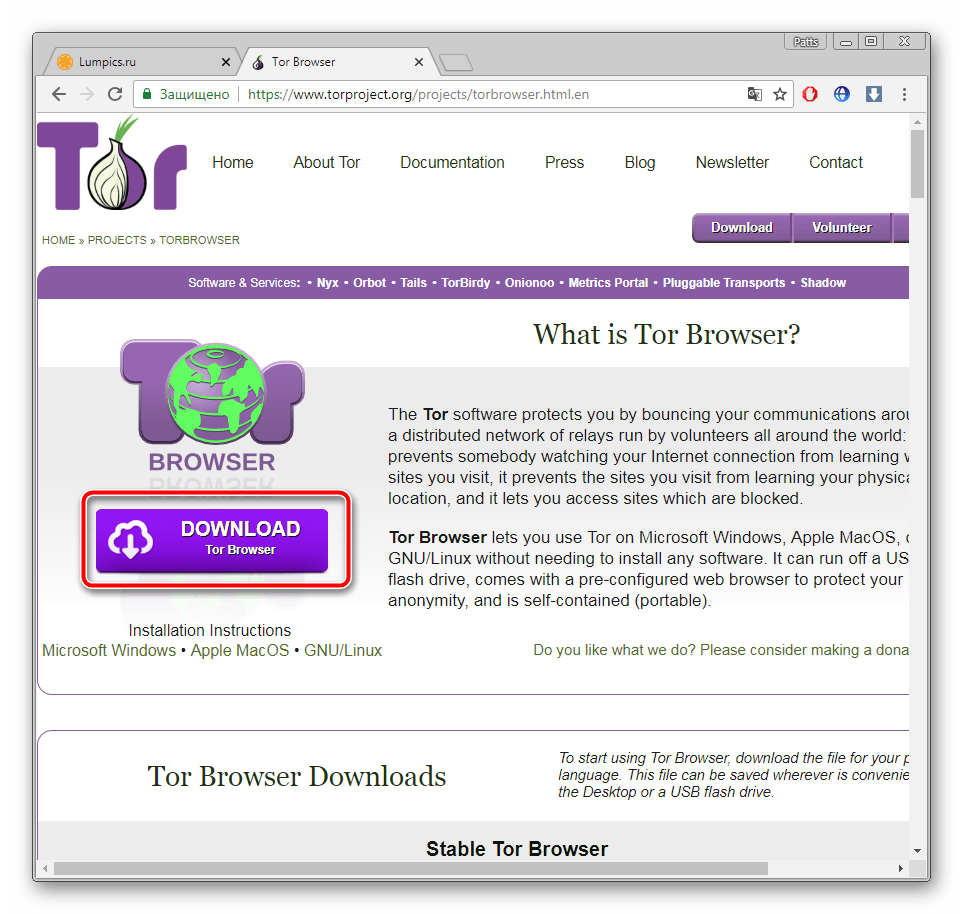
Откроется новая страница, где нужно будет указать язык и кликнуть на вышеупомянутую кнопку еще раз.
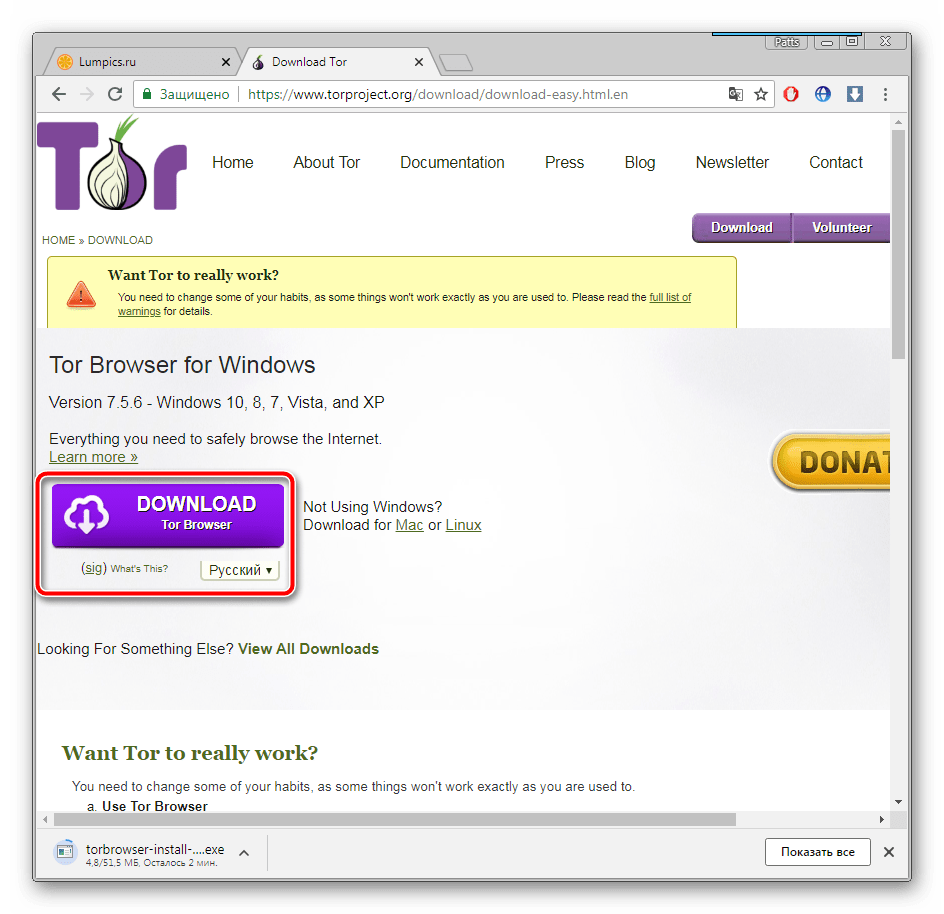
Дождитесь завершения скачивания, запустите инсталлятор, после чего следует выбрать место сохранения веб-обозревателя и перейти к следующему шагу.
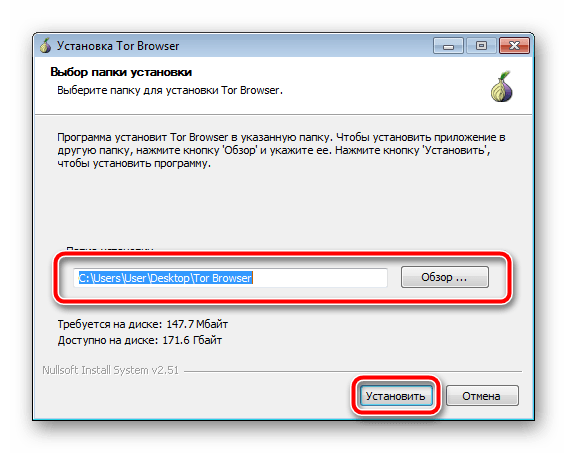
Начнется автоматический процесс установки. По завершении запустите браузер.
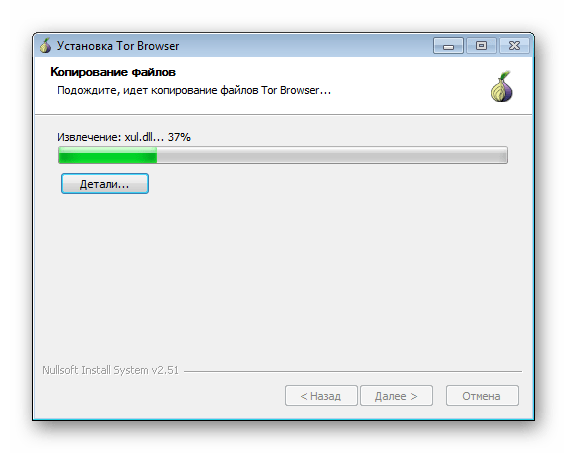
Подключение создается определенное время, которое зависит от скорости интернета. Подождите немного и Tor откроется.
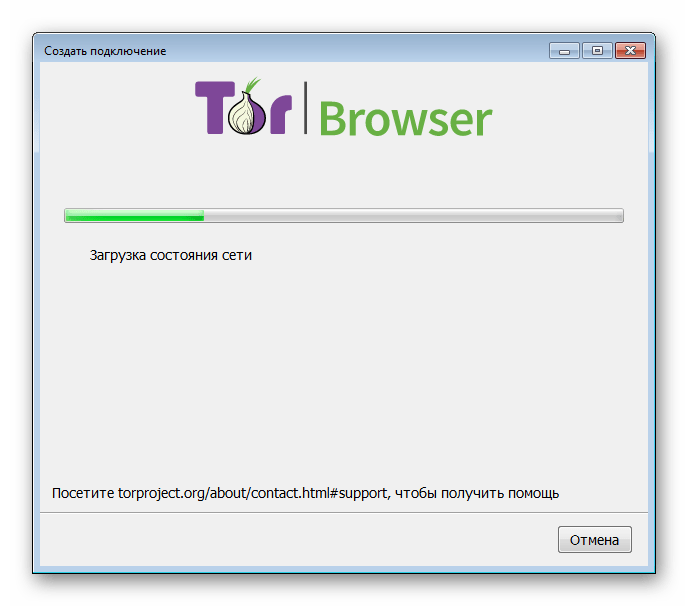
Вы сразу же можете приступать к серфингу веб-страниц. Во всплывающем меню доступна к просмотру активная цепочка, а также присутствует функция создания новой личности, что сменит все IP-адреса.
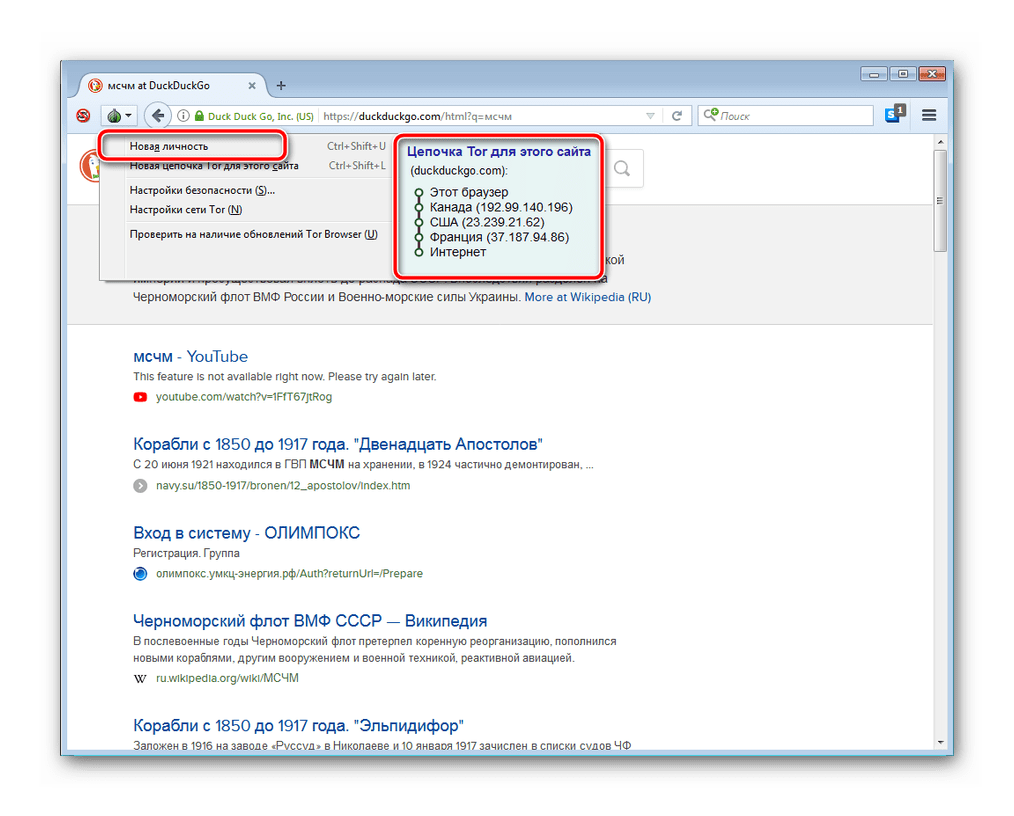
Если вас заинтересовал Tor, рекомендуем прочитать статью, где подробно рассказано о том, как пользоваться данным браузером. Она доступна по ссылке ниже.
У Тора имеются аналоги, чья функциональность примерно похожа. Каждый такой веб-обозреватель развернуто расписан в другом нашем материале.
Способ 4: Стандартное средство Windows
Существует множество сервисов, предоставляющие услуги VPN-соединения. Если вы зарегистрированы на одном из таких ресурсов, организовать подключение можно, используя только стандартные возможности ОС. Осуществляется это таким образом:
- Кликните на «Пуск» и откройте «Панель управления».
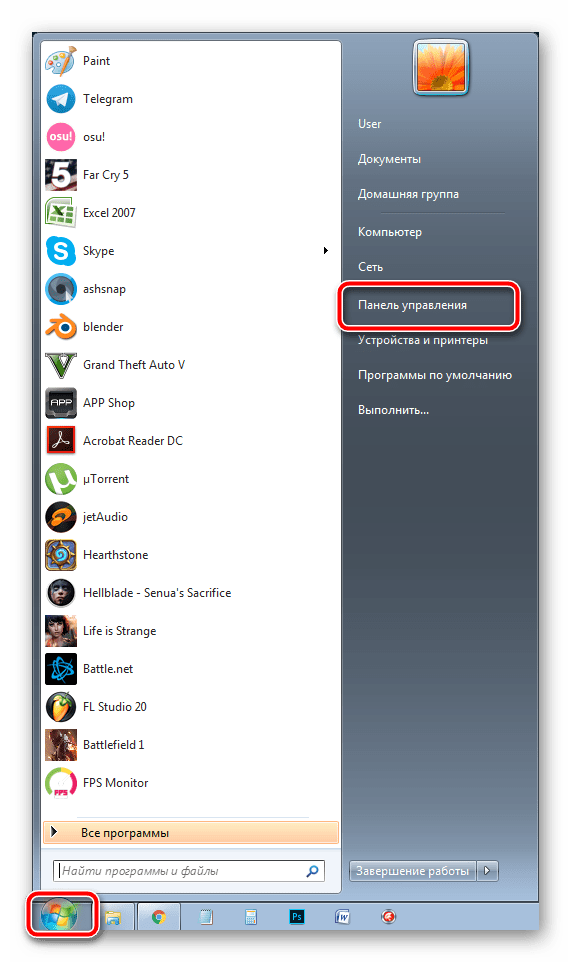
Потребуется переместиться к меню «Центр управления сетями и общим доступом».
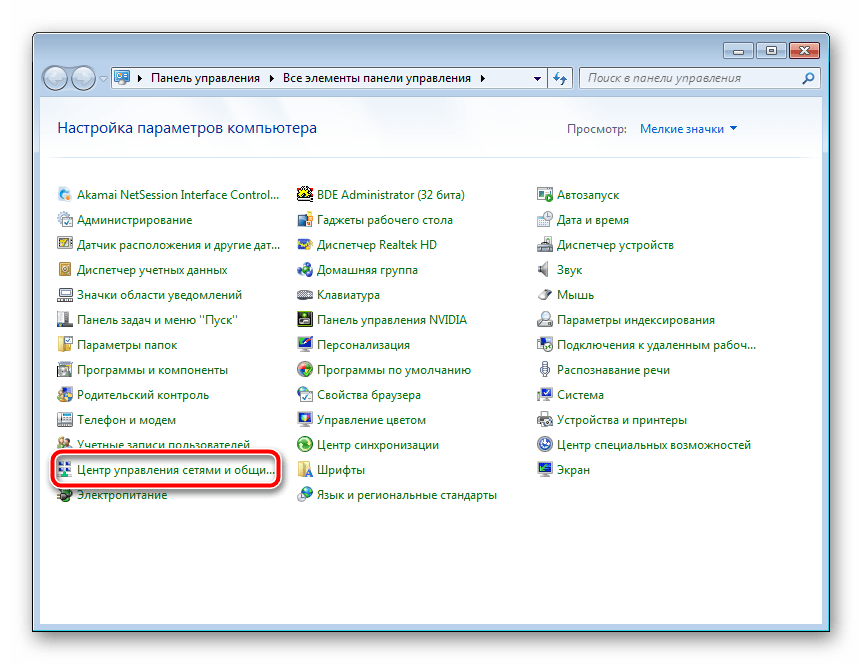
В разделе «Изменение сетевых параметров» кликните на «Настройка нового подключения или сети».
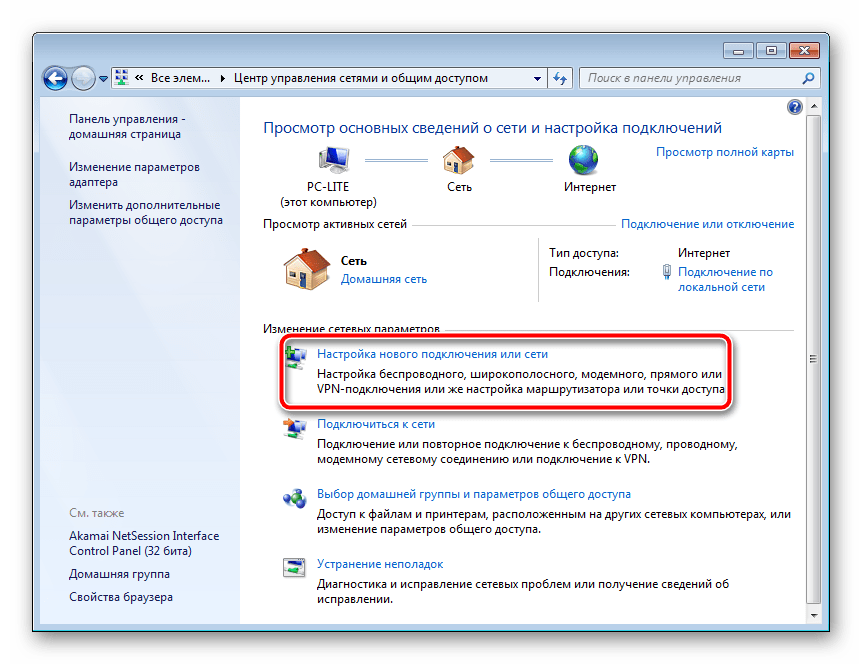
Отобразится меню с четырьмя разными вариантами соединения. Выберите «Подключение к рабочему месту».
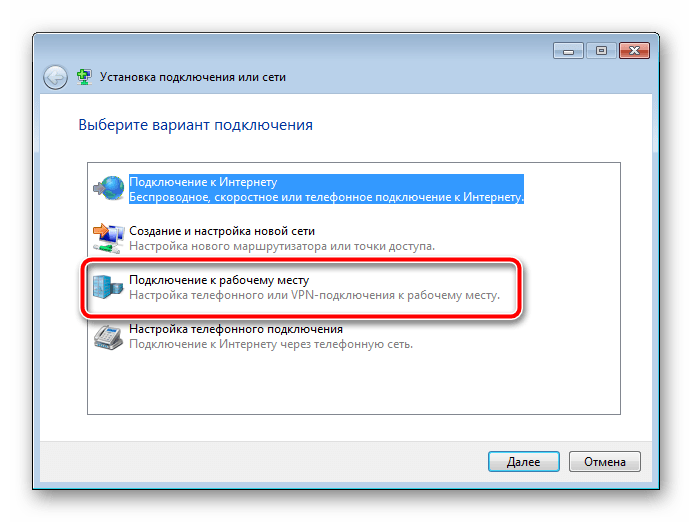
Передача данных тоже производится по-разному. Укажите «Использовать мое подключение к интернету (VPN)».
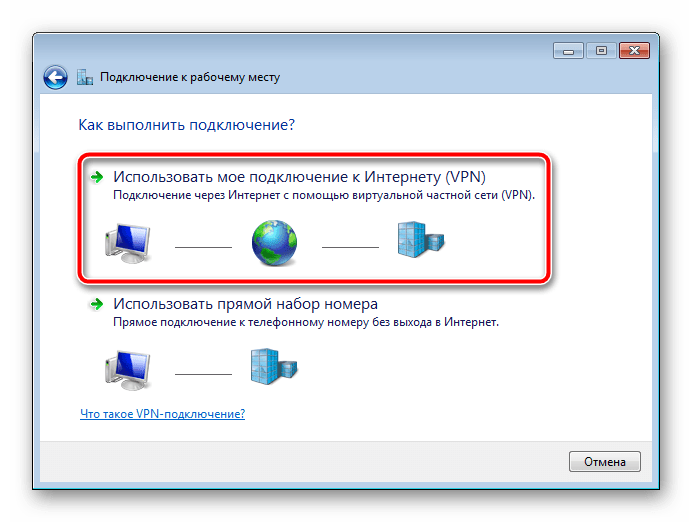
Теперь следует задать адрес, который вы получили при регистрации в сервисе, что предоставляет услуги ВПН-соединения, и перейти к следующему действию.
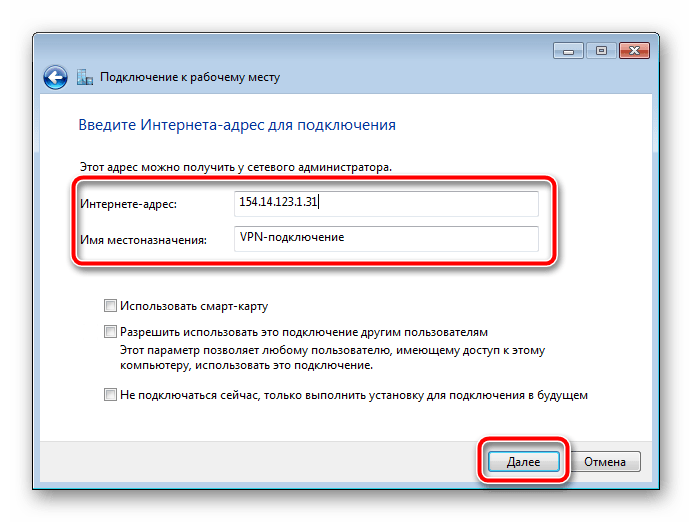
Заполните поля «Имя пользователя», «Пароль» и, если это нужно, «Домен», после чего кликните на «Подключить». Всю эту информацию вы должны были указывать при создании профиля в используемом сервисе.
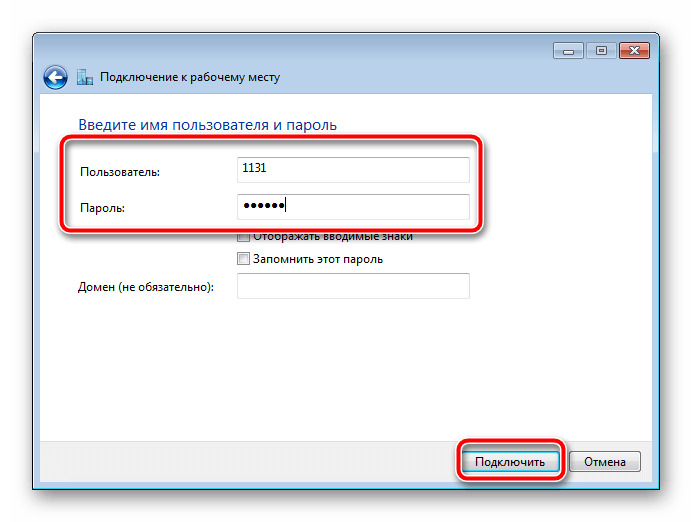
Сразу запустить ВПН не получится, поскольку не все настройки еще заданы, поэтому просто закройте появившееся окно.
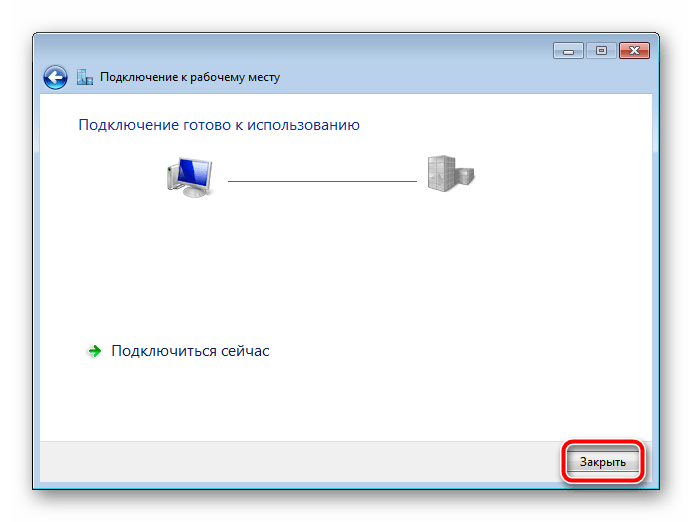
Вы опять окажетесь в окне взаимодействия с сетями, где переместитесь к разделу «Изменение параметров адаптера».
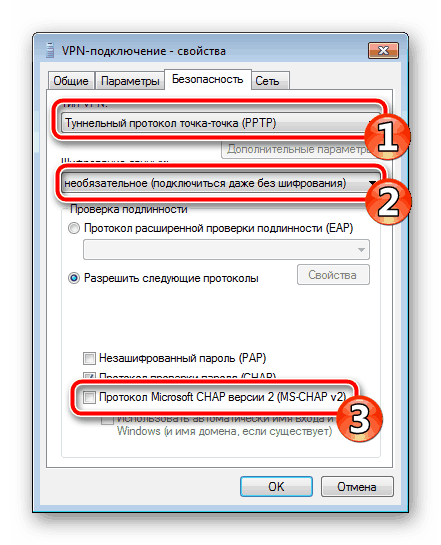
Укажите созданное подключение, кликните на него ПКМ и перейдите в «Свойства».
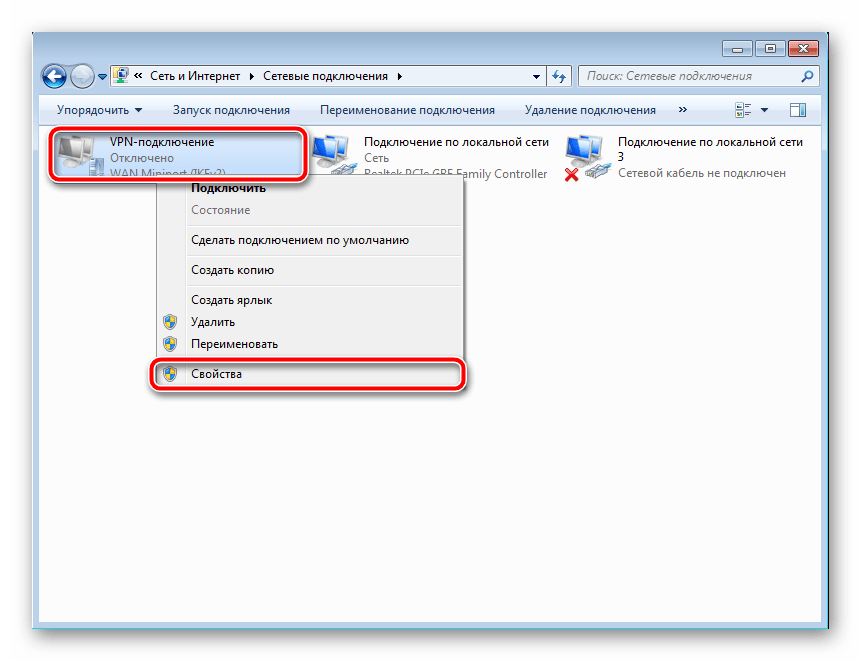
Сразу кликните на вкладку «Параметры», где активируйте пункт «Включать домен входа в Windows», который позволит не вводить имя пользователя и пароль при каждом подключении, и переместитесь в окно «Параметры PPP».
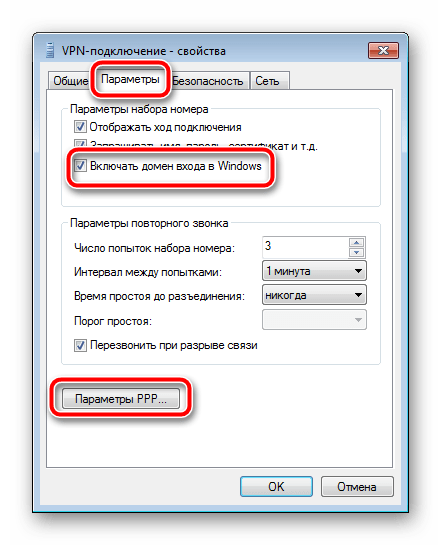
Уберите галочку с параметра расширений LCP, чтобы не передавать информацию серверу удаленного доступа. Кроме этого рекомендуется отключить программное сжатие данных для лучшего качества соединения. Параметр согласования подключений также не нужен, его можно выключить. Примените изменения и переходите к следующему шагу.

В «Безопасность» укажите тип VPN «Туннельный протокол точка-точка (PPTP)», в «Шифрование данных» – «необязательное (подключиться даже без шифровки)» и деактивируйте пункт «Протокол Microsoft CHAP версии 2». Такая настройка является наиболее грамотной и позволит сети работать без сбоев.
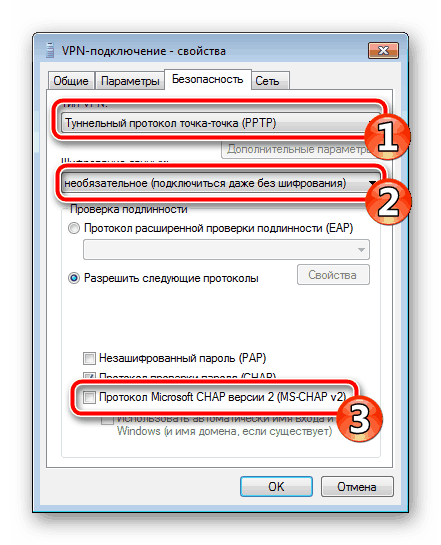
Закройте меню и снова кликните ПКМ по соединению, выберите «Подключить».
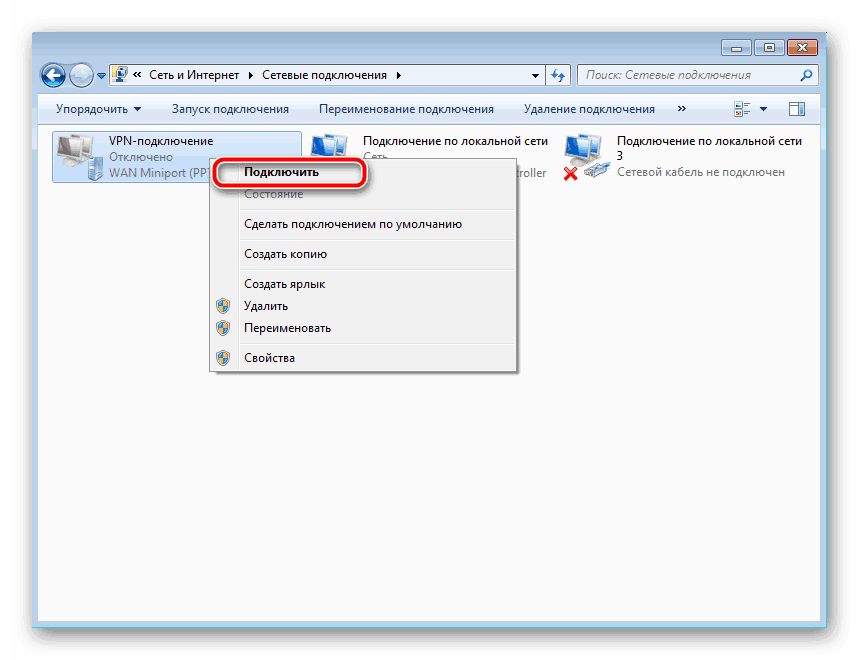
Запустится новое окно для соединения. Здесь заполните все требуемые данные и кликните на «Подключение».
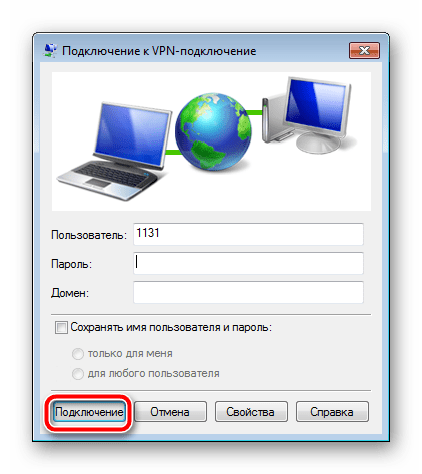
На этом все, процесс окончен, и работа в операционной системе теперь будет осуществляться через частную сеть.
Сегодня мы детально разобрали все доступные способы организации собственного бесплатного VPN-подключения на компьютере. Они подходят для разных ситуаций и отличаются по принципу работы. Ознакомьтесь со всеми ними и выберите тот, который подойдет лучше всего.
Отблагодарите автора, поделитесь статьей в социальных сетях.
И снова говорим про VPN программы для смены IP-адреса. Не все так гладко, как хочется
Привет, друзья! В этой статье автор снова поднимет тему про VPN программы для смены IP-адреса, поскольку у некоторых пользователей осталось много вопросов после выхода первой первой публикации.
А все дело в том, что при использовании приложения TunnelBear, многие читатели начали жаловаться, что при раздаче с ПК интернета на другие устройства, не происходит физическая подмена адреса.
Содержание статьи:
К тому же, если вы являетесь постоянным читателем блога, то помните, что эту схему мы применяли для того, чтобы обойти заводскую блокировку телевизоров Samsung Smart TV. Ну а если «айпишник» не меняется, то и вся схема не работает. Да и запрещенные сайты тоже не посмотришь при таком раскладе.
Но в ходе долгий дискуссий в комментариях к статье, опытным путем было выяснено, что на практике себя очень хорошо показала другая VPN программа, которая называется SafeIP. Поэтому давайте ее разберем подробнее.
И для начала ее нужно скачать с официального сайта. Благо, она небольшая:
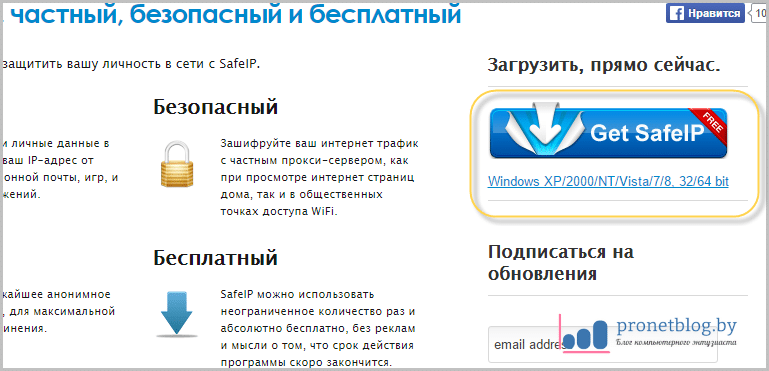
После этого запускаем процесс установки приложения. Здесь тоже все просто:
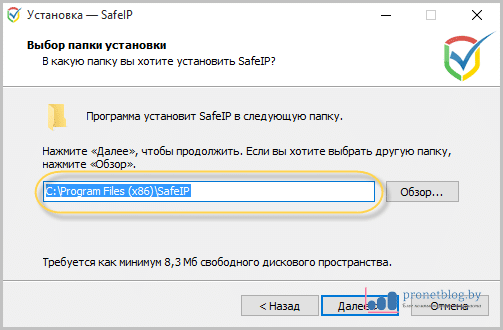
По завершению процесса инсталляции, нужно будет перезагрузить комп: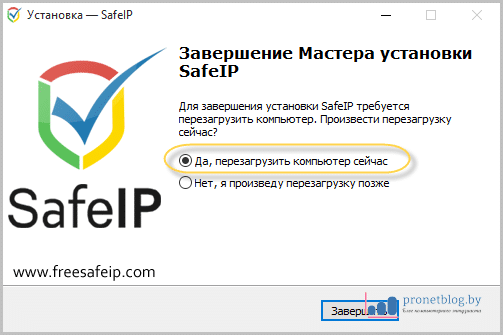
Вот и все, дорогие мои, теперь давайте переходить к активному пользованию, нашей замечательной VPN программой для смены IP-адреса. Запускаем ее и первым делом устанавливаем русский язык:

Затем, ради спортивного интереса, можете пройти в раздел «Настройки», чтобы установить по желанию опции безопасности:
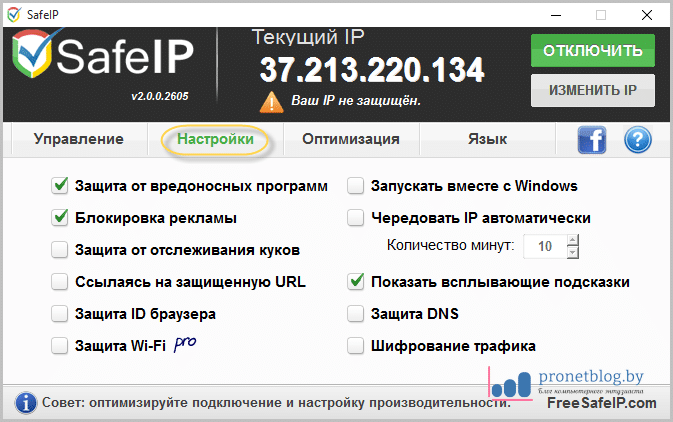
Ну и последняя, самая основная вкладка, это «Управление». Выберите нужную страну из списка и нажмите на нее два раза левой кнопкой мыши:

После этого запуститься VPN-соединение с подменным IP-адресом. Давайте проверим корректность работы приложения. Для этого идем на уже знакомый нам сайт 2ip.ru и смотрим:
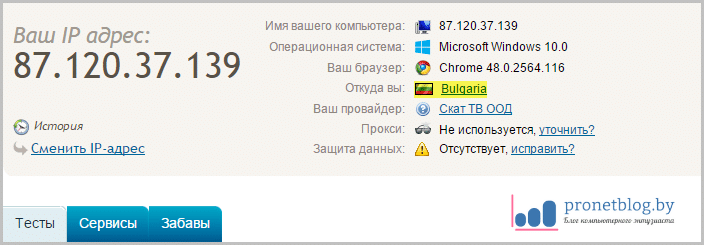
Как видите, все прекрасно работает. Если верить скриншоту выше, то на данный момент, автор статьи находится аж в Болгарии. Ах, мечты-мечты.
Но нужно сказать, что в бесплатной версии программы доступны далеко не все страны из указанных в списке:
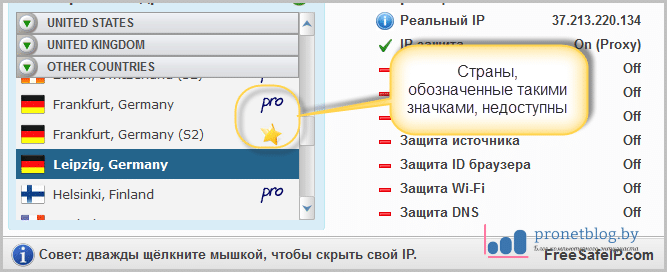
Но по большому счету, для наших целей больше и не надо. Ну что же, ребята, на этой ноте статья про VPN программы для смены IP-адреса подходит к концу.
Надеюсь теперь, когда мы рассмотрели уже два приложения данного профиля, вопросов и проблем у вас будет меньше. Но если что, жду вас в комментариях. А пока что, только музыка звучит.
Смена ip адреса
Скачать бесплатные программы для смены айпи адреса. Установив VPN программы на свой ПК или ноутбук и подключившись к удаленным серверам, ip адрес изменится. Пользователь также получает защиту персональных данных и доступ к заблокированным государством интернет страницам.
Opera GX
![]()
Opera GX — бесплатный браузер для геймеров от разработчиков opera, которые постарались вложить в браузер для геймеров, все самое необходимое для лучшего серфинга по сети и контроль потребляемых ресурсов компьютера, позволяя обеспечить стабильный игровой процесс, при работающем браузере.
За счет встроенной панели GX Control, пользователь может:
- Ограничить скорость передачи данных в сети, то есть задать лимит для загрузки и отдачи данных, что позволит сохранить
… Читать далее>>>>
Hotspot Shield
![]()
Hotspot Shield 7.4.4 — общедоступная утилита на русском языке, которая обеспечивает сохранность личных данных, а также дает возможность посещать заблокированные сайты, скрыто просматривать интернет страницы и прочее.
ВПН Хотспот Шилд позволяет подключаться к бесплатным серверам, за счет чего происходит изменение ip-адреса и пользователь может, не беспокоится об оставленных следах на посещенных интернет страницах, так как входящий и исходящий трафик полностью зашифрован. С активированным Hotspot vpn … Читать далее>>>>
H >  6 мая, 2018
6 мая, 2018  Admin
Admin
С каждым днем все больше хищений происходит в сети, и главным уязвимостью пользователей является их ip адрес, по которому не нужно быть хакером, чтобы определить месторасположение пользователя, какая ос установлена и т.п., достаточно вбить в поиске «проверить айпи». Но если … Читать далее>>>>
Betternet VPN FREE
![]()
Betternet FREE — простое и главное бесплатное решения для смены ip адреса. Изменение айпи адреса даст возможность быть анонимным в сети интернет.
Беттернет для компьютера очень прост в эксплуатации, скачав и установив Betternet, пользователю остается только открыть программу и кликнуть по кнопке «Connect», далее программа все сделает самостоятельно, подключит вас к наименее загруженному серверу и после чего ваш ай-пи изменится.
Betternet VPN предоставляет скорость интернета, … Читать далее>>>>
ZenMate VPN
![]()
ZenMate VPN — отличное расширение для популярных браузеров (Opera, Google Chrome, Firefox), дающее право посещать любые сайты, независимо от страны проживания и провайдера. При активном расширении ЗенМейт ваши персональные данные будут скрыты, вычислить вас по ip адресу станет не возможным, так как он будет ложным. Вне премиальной версии ZenMate, открыв расширение, одним нажатием можно выбрать страну отображения в сети (Германия, США, … Читать далее>>>>
Opera VPN
![]()
Opera с VPN — браузер, который входит в топ лидеров и занимает по некоторым оценкам 3-7 место. Значительную известность браузер опера приобрел за счет активности для разработки удобного браузера «opera mini» для мобильных устройств. Современный браузер опера имеет массу положительных функций. В opera присутствует возможность жестов мыши. Назад — удерживаем правую кнопку и совершаем щелчок левой. Вперед — удерживаем левую кнопку мыши и нажимаем правую. … Читать далее>>>>



